
用戶很少使用BIOS,因為通常需要重新安裝OS或使用高級PC設置。在華碩筆記本電腦上,輸入可能會有所不同,並取決於設備模型。
我們在華碩進入BIOS
考慮不同系列的華碩筆記本電腦上的BIOS中最受歡迎的鍵和組合:
- X系列。如果筆記本電腦的名稱以“X”開頭,然後還有其他數字和字母,這意味著您的X系列設備。要輸入它們,使用F2鍵或CTRL + F2組合。但是,在本系列的舊模型,可以使用F12而不是這些鍵;
- K系列。這里通常使用f8;
- 其他系列標有英文字母的字母。華碩具有較少的常見系列,通過兩個以前的類型。名稱從a從a開始(例外:字母k和x)。其中大多數使用F2鍵或Ctrl + F2 / Fn + F2的組合。在BIOS入口的舊模型上對應於刪除;
- UL / UX系列還通過按F2或通過其與Ctrl / Fn的組合來對BIOS執行輸入;
- FX系列。本系列介紹了現代和高效的設備,以便在此類模型上進入BIOS,建議使用刪除或Ctrl +刪除組合。但是,在舊設備上,它可以是F2。
儘管筆記本電腦從一個製造商起,但BIOS中的輸入過程可能因設備的各個特徵而異。在所有設備內部進入BIOS最流行的鍵是:F2,F8,刪除和最罕見的F4,F5,F10,F11,F12,ESC。有時可以使用Shift,Ctrl或Fn找到它們的組合。華碩筆記本電腦的最多底盤組合為Ctrl + F2。只有一個鍵或它們的組合將到輸入,其餘系統將忽略。
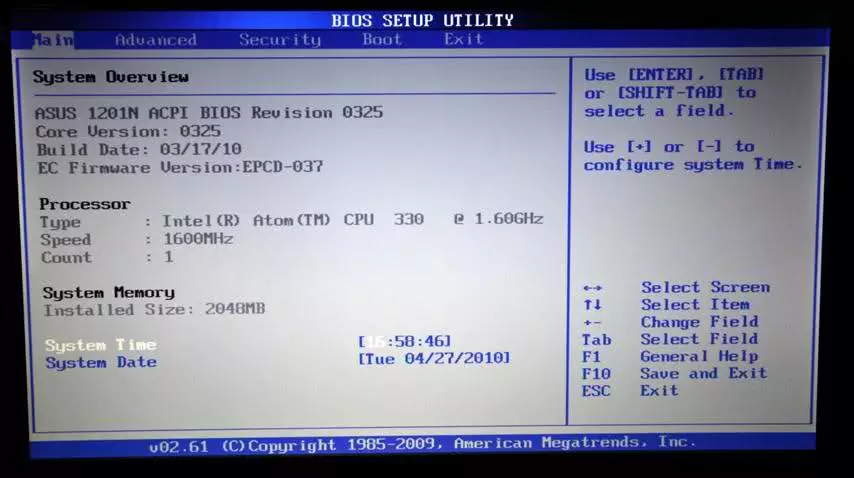
要找出您需要點擊的鍵/組合,可以研究筆記本電腦的技術文檔。在購買和查看官方網站時,它是在購買和查看的文件的幫助下完成的。進入設備型號和其個人頁面,轉到“支持”部分。
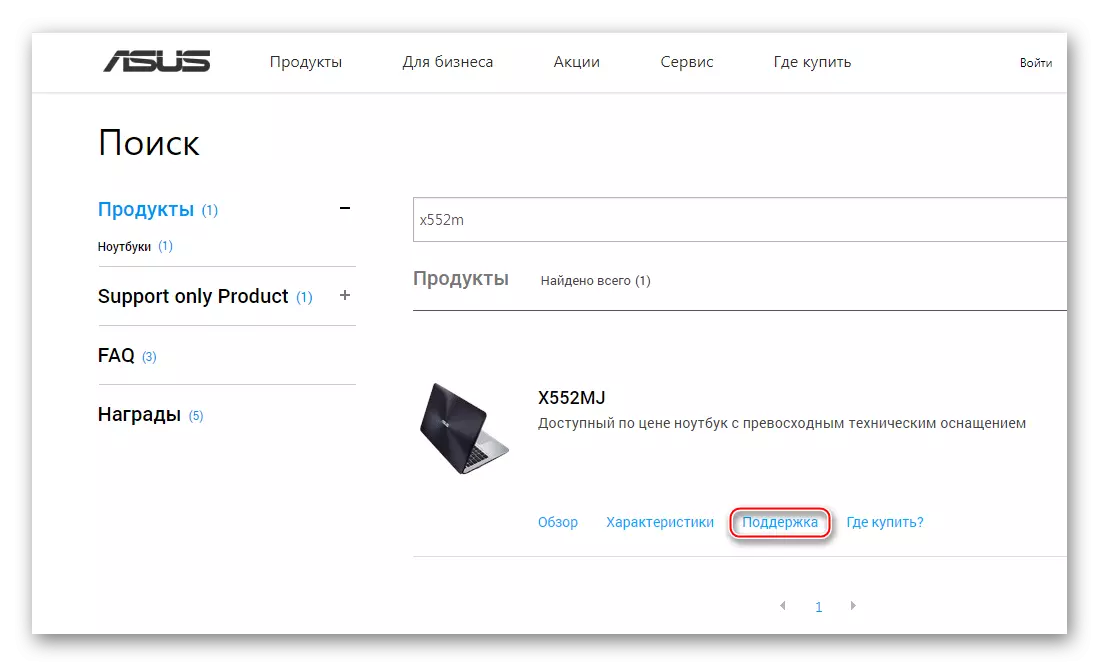
在“指南和文檔”選項卡上,您可以找到必要的參考文件。
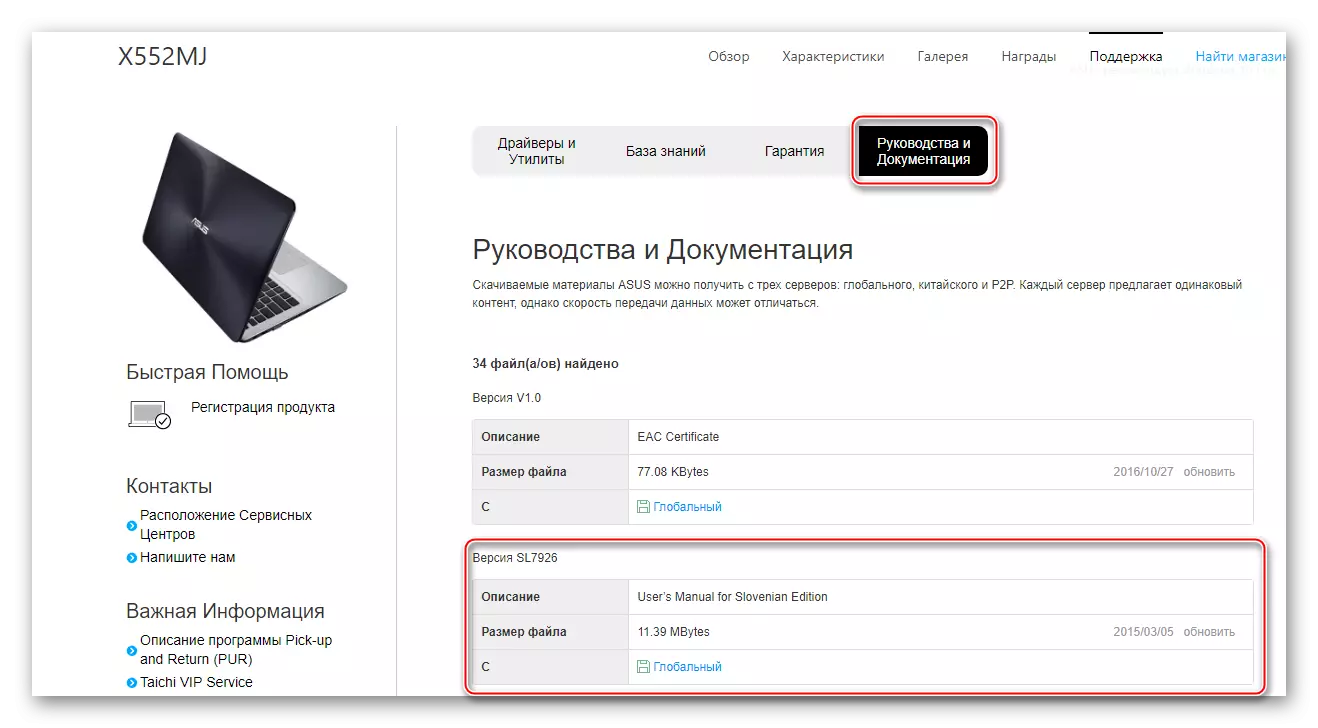
在PC引導屏幕上出現另一個銘文,以下銘文:“請使用(所需的鍵)進入設置”(它可能看起來不同,但要承擔相同的含義)。要進入BIOS,您需要按下消息中顯示的鍵。
